Kod ralat 0x800f0922 berlaku semasa memproses kemas kini Windows 10. Walaupun ia telah dilaporkan selama bertahun-tahun, ralat ini nampaknya muncul berulang kali walaupun sekarang. Artikel ini akan menunjukkan kepada anda kemungkinan sebab ralat kemas kini ini dan pembetulan yang sepadan untuk itu.
Bagaimana untuk membetulkan ralat 0x800f0922?
1. Jalankan penyelesai masalah kemas kini Windows
2. Semak saiz partition
3. Semak sambungan rangkaian
4. Semak .NET Framework
5. Matikan tembok api
6. Membaiki fail sistem
7. Jalankan anti-virus
8. Hubungi pakar IT
Kemungkinan punca kod ralat 0x800f0922
Terdapat banyak kemungkinan punca yang membawa kepada kod ralat ini. Berikut ialah senarai yang mungkin bertanggungjawab untuk mencetuskan 0x800f0922:
- Ruang partition reserved sistem terhad
- Sambungan gagal ke pelayan Kemas Kini Microsoft Windows
- Gagal memasang rangka kerja .NET sebagai sebahagian daripada kemas kini
- Fail sistem rosak
- Gangguan firewall
- Perisian hasad dan virus
Kami menyediakan penyelesaian yang sepadan di bawah bertujuan untuk menyelesaikan isu ini. Baca dan cuba.
Betulkan 1 Jalankan penyelesai masalah Kemas Kini Windows
Penyelesai masalah Windows ialah ciri terbina dalam untuk mencari dan membetulkan perkara yang tidak berfungsi pada PC anda. Jika anda mendapat kod ralat semasa memuat turun dan memasang kemas kini Windows, anda sentiasa boleh beralih kepada Penyelesai Masalah Kemas Kini untuk mendapatkan bantuan. Ini caranya:
- taip menyelesaikan masalah dalam kotak carian Windows, dan klik Selesaikan masalah tetapan .

- klik Penyelesai masalah tambahan .
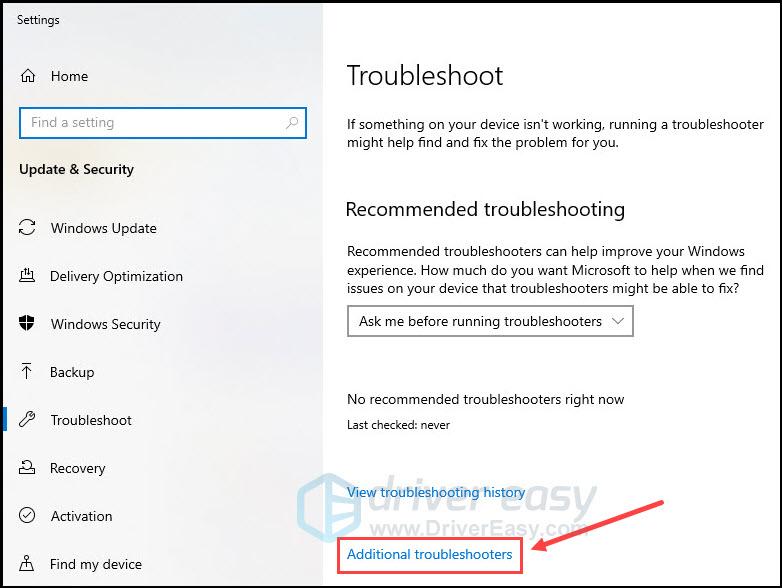
- pilih Kemas Kini Windows dan kemudian Jalankan penyelesai masalah .
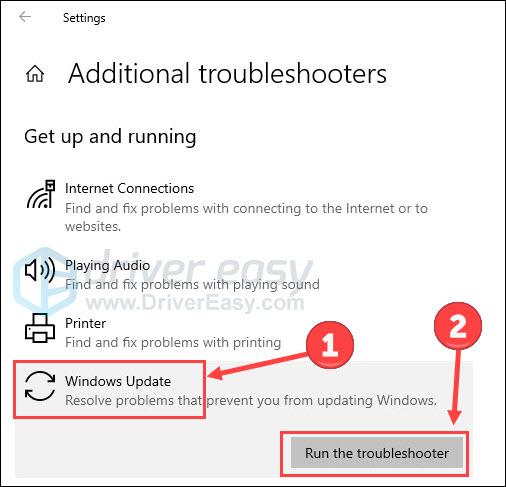
Tunggu seketika sehingga penyelesai masalah Windows mengesan dan membetulkan masalah untuk anda. Selepas ia selesai, semak sama ada kod ralat 0x800f0922 masih berterusan. Jika ya, teruskan dan cuba kaedah seterusnya.
Betulkan 2 Semak saiz partition
Windows memerlukan minimum 500 MB ruang dalam partition simpanan sistem untuk kemas kini sistem. Jadi adalah perlu untuk memanjangkan saiz partition untuk kemas kini yang berjaya jika ruang partition terhad. Untuk menyemak saiz partition reserved sistem anda yang tersedia:
- taip sekatan cakera dalam kotak carian dan pilih Cipta dan format partition cakera keras .
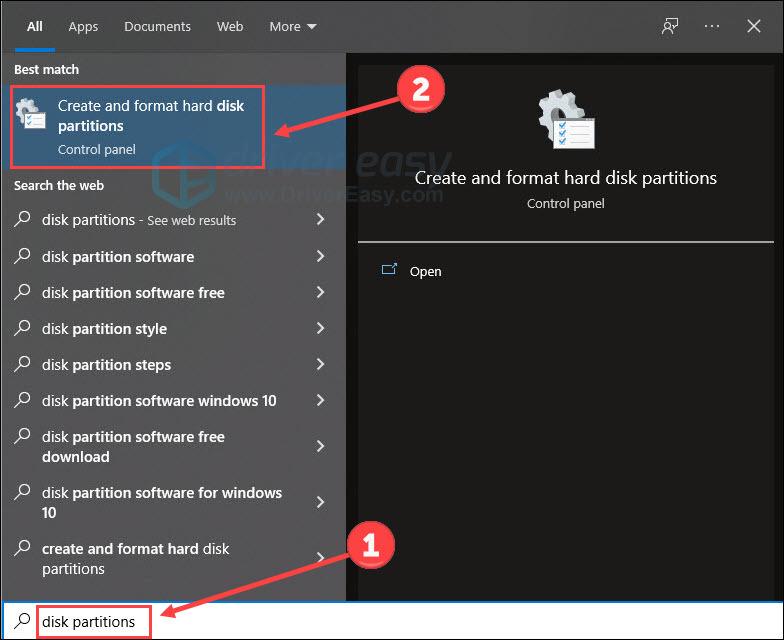
- Dalam tetingkap pop timbul, semak sama ada ruang partition reserved sistem anda memenuhi keperluan 500 MB.
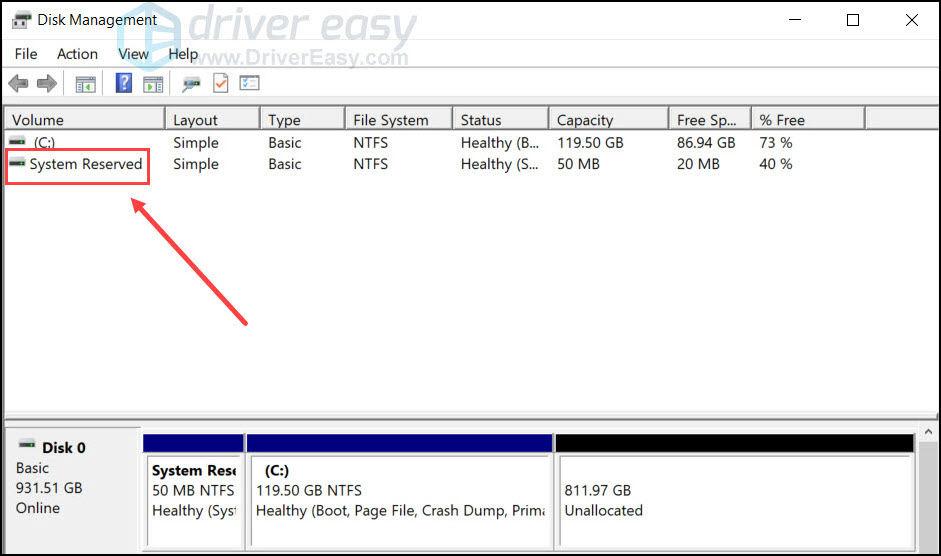
Jika ia sesuai dengan keperluan, langkau kaedah ini dan cuba kaedah lain .
Jika ruang tidak mencukupi, gunakan a alat partition percuma untuk memanjangkan saiz partition. Kebanyakan alat partition dalam talian menyokong pemformatan, pemadaman, pengalihan, saiz semula, pemisahan dan penggabungan partition. Hanya pilih, muat turun dan pasang satu seperti MiniTool Partition Wizard , dan ikut arahannya untuk mengubah saiz partition anda.
Selepas mengubah saiz partition simpanan sistem, cuba proses kemas kini Windows sekali lagi. Jika kod ralat belum dialih keluar, tatal ke bawah dan cuba pembetulan seterusnya.
Betulkan 3 Semak sambungan rangkaian
Sambungan rangkaian dan VPN yang lemah menjadikannya perlahan dan tidak stabil untuk menyambung ke pelayan Kemas Kini Microsoft Windows. Ini mungkin memberi anda kod ralat kemas kini. Di sini kami mengesyorkan anda memulakan semula penghala anda dan mematikan VPN buat sementara waktu:
- Uji sambungan internet anda dengan melayari mana-mana tapak web. Jika kelajuan menyemak imbas perlahan, cuba gunakan sambungan berwayar dan bukannya Wi-Fi.
- taip Ciri-ciri Windows dalam kotak carian dan klik Hidupkan atau matikan ciri Windows .
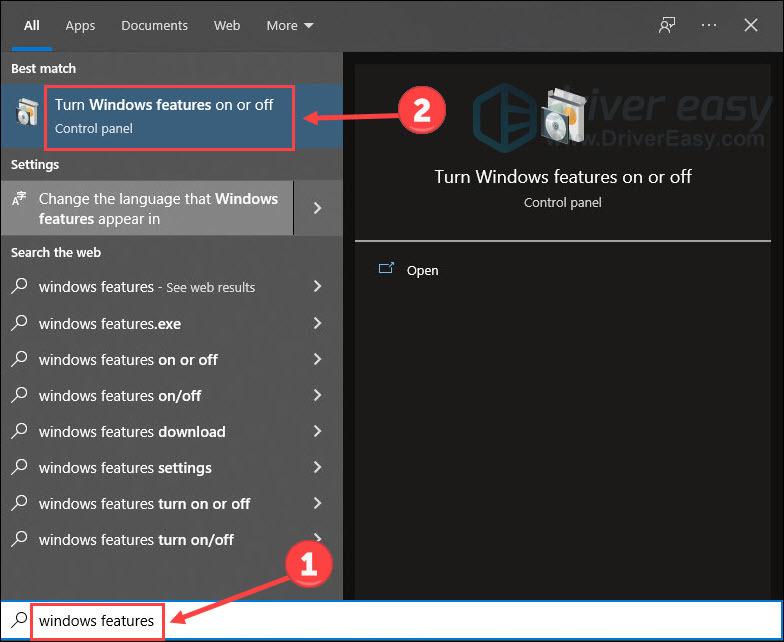
- Tandai mana-mana kotak yang berkaitan dengan Rangka Kerja .NET dan klik okey untuk menyelamatkan perubahan.
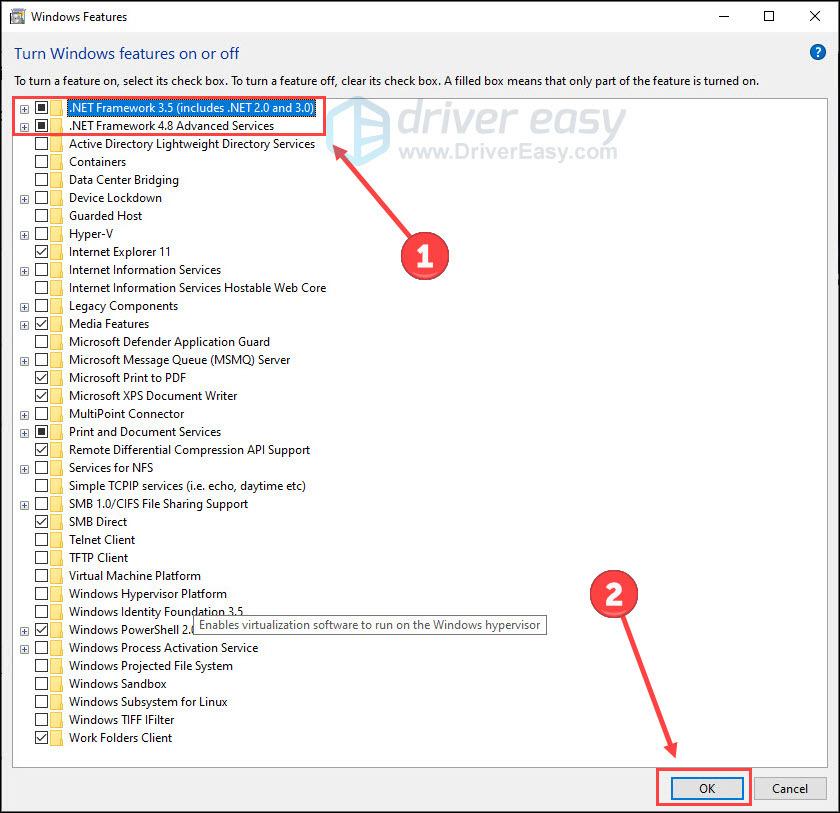
- Tetingkap pop timbul muncul dan pilih Biarkan Windows Update memuat turun fail untuk anda .
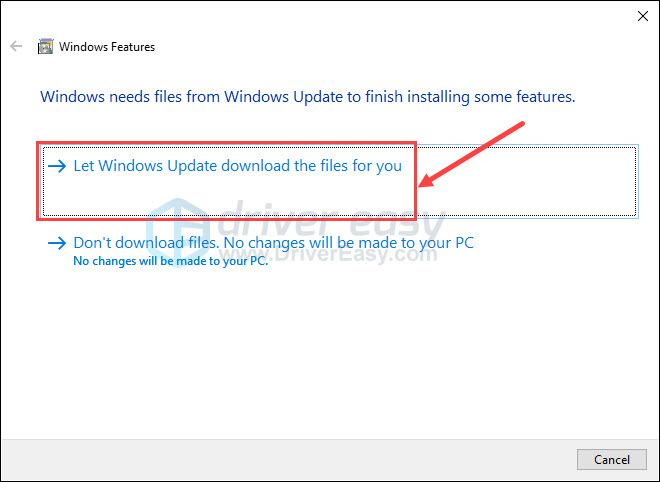
- Windows akan memuat turun fail yang diperlukan dan memasang ciri tersebut untuk anda.
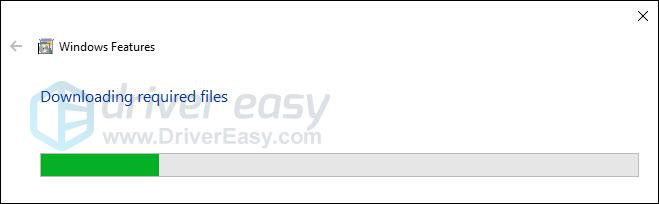
- But semula komputer anda.
- taip tembok api pertahanan dan pilih Tembok Api Windows Defender .
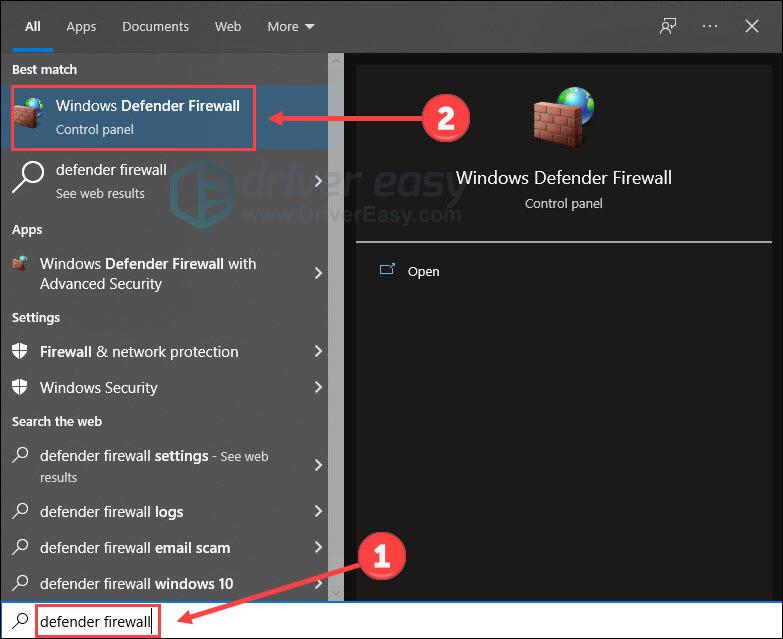
- klik Hidupkan atau matikan Windows Defender Firewall .
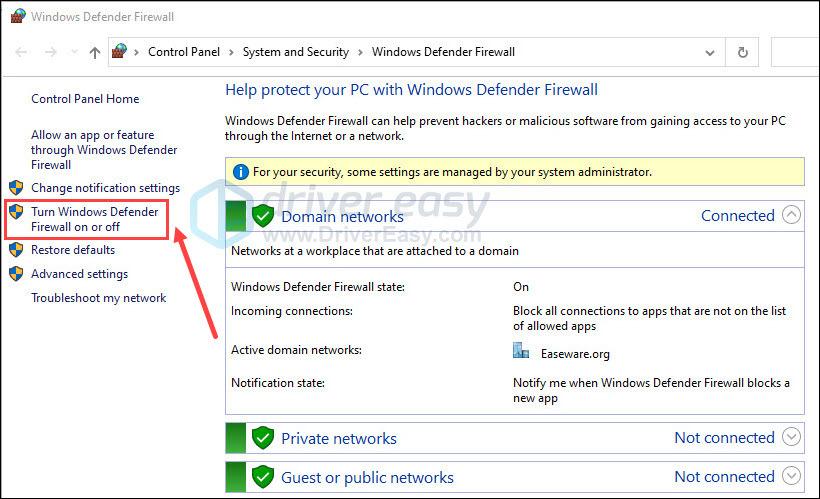
- Matikan Windows Defender Firewall buat sementara waktu untuk domain , persendirian dan awam tetapan rangkaian. klik okey .
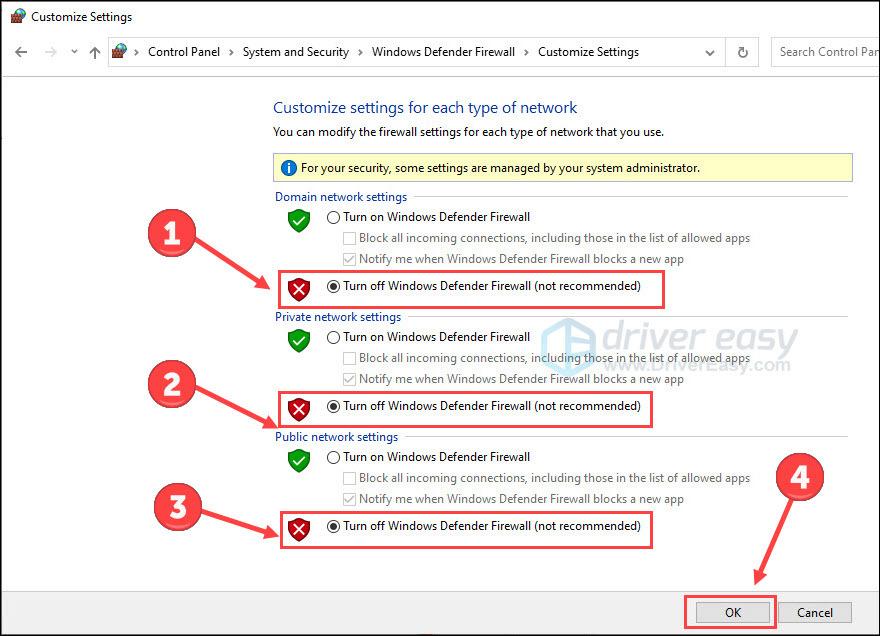
- Cuba kemas kini sekarang.
- Lancarkan Fortect dan jalankan a imbasan percuma .
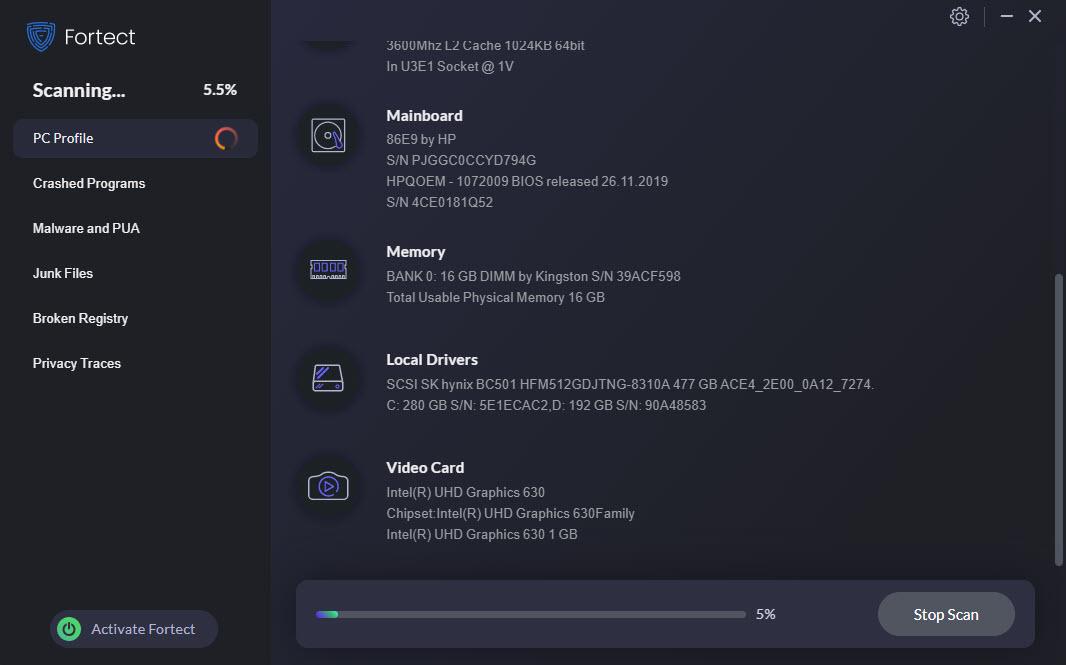
- Setelah selesai, Fortect akan menjana laporan terperinci tentang kesihatan komputer anda, yang merangkumi semua isu yang dikesan.
- Untuk membetulkan semua isu secara automatik, klik Mulakan Pembaikan (Anda perlu membayar untuk versi penuh. Ia disertakan dengan jaminan wang dikembalikan selama 60 hari supaya anda boleh membayar balik pada bila-bila masa jika Fortect tidak menyelesaikan masalah anda).
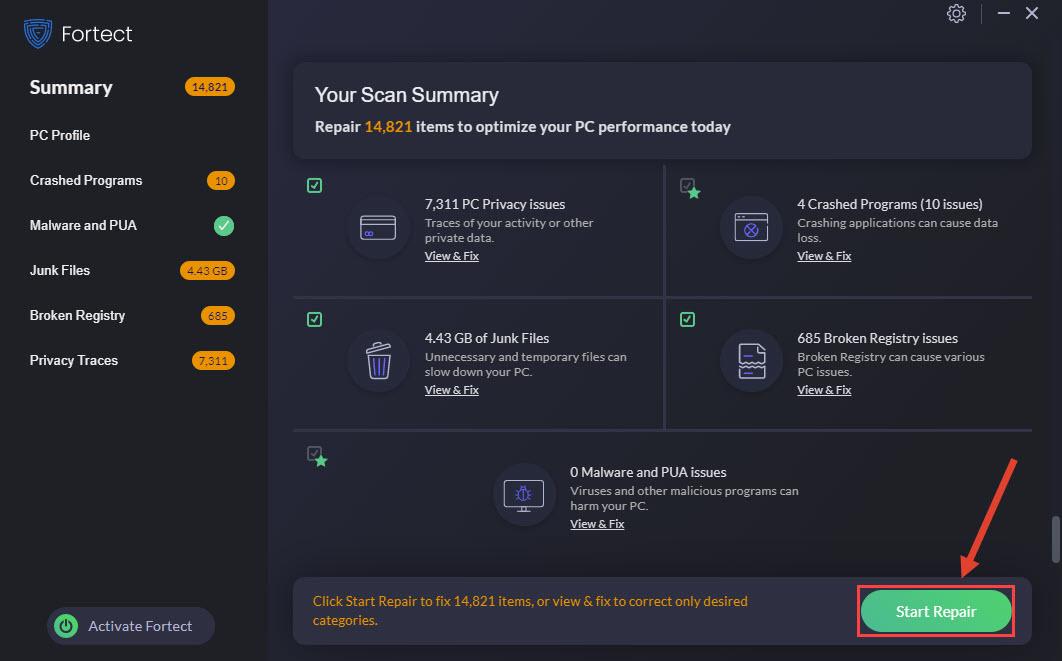
- taip cmd dalam kotak carian dan klik Jalankan sebagai pentadbir untuk melancarkan Command Prompt.

- taip sfc /scannow dan tekan Masuk .

- Imbasan boleh mengambil masa sehingga 15 minit, jadi tunggu dengan sabar dan semak sama ada masalah masih ada selepas imbasan.
- taip cmd dalam kotak carian dan klik Jalankan sebagai pentadbir untuk melancarkan Command Prompt.

- Salin dan tampal DISM /Dalam Talian /Imej Pembersihan /RestoreHealth dan pukul Masuk .
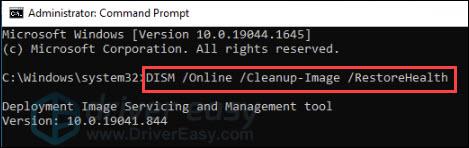
- taip sfc /scannow dan tekan Masuk .

- Tunggu imbasan selesai dan semak sebarang peningkatan pada isu kegagalan kemas kini Windows.
- Carian untuk Keselamatan Windows dalam kotak carian dan klik Keselamatan Windows untuk memulakan apl.
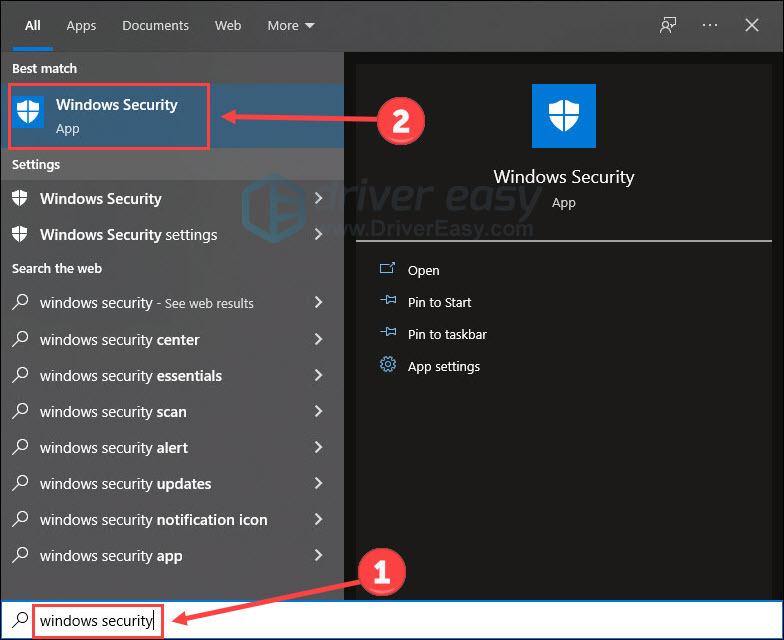
- Pilih Perlindungan virus & ancaman .
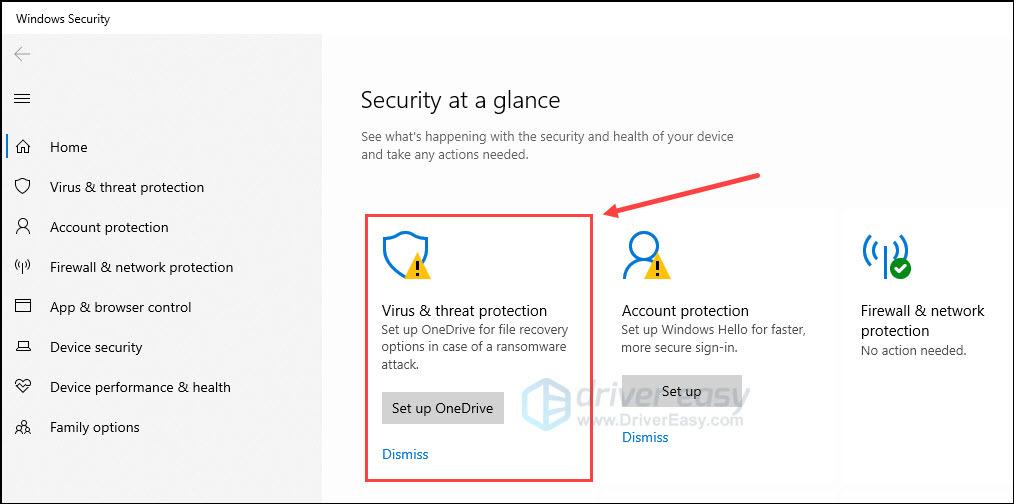
- klik Pilihan imbasan .
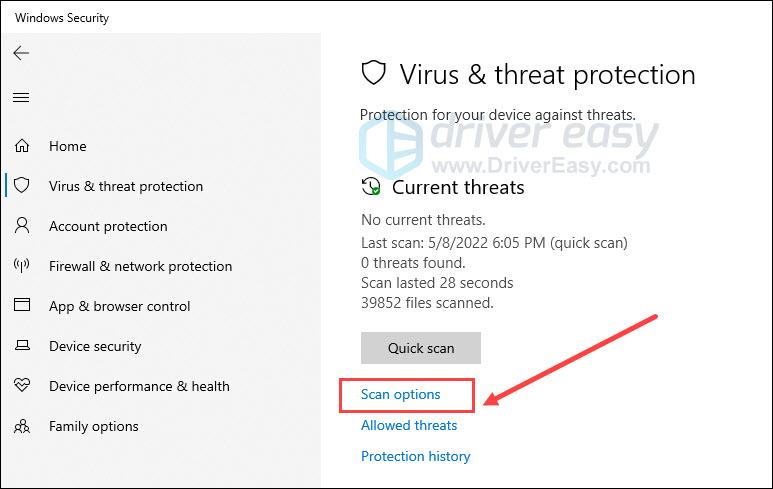
- Pilih Imbasan penuh dan Mengimbas sekarang .
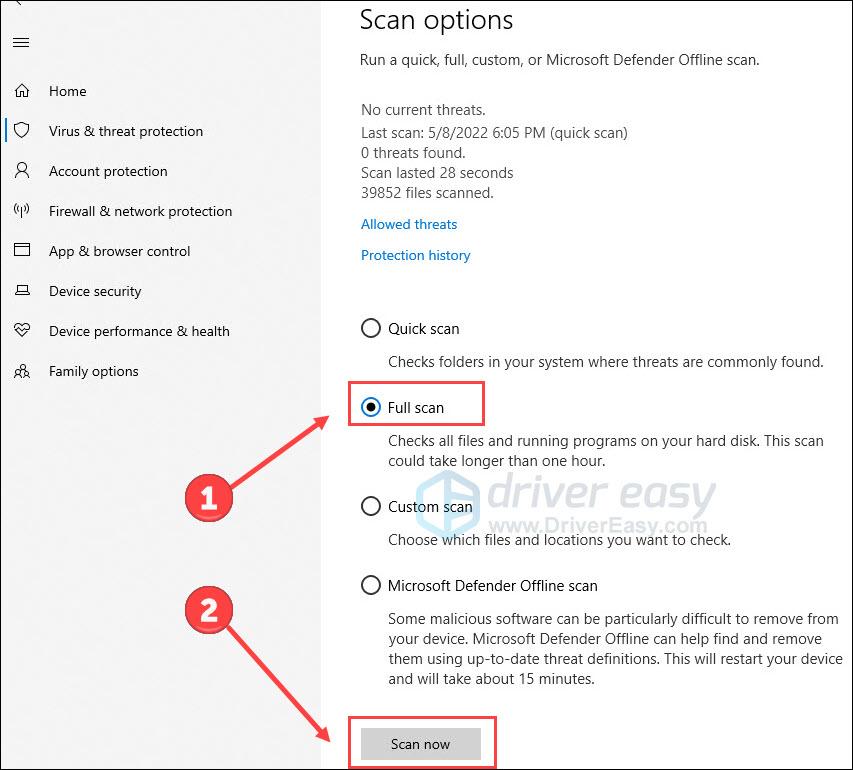

Jika peningkatan berjalan dengan jayanya, mulakan semula komputer anda dan hidupkan semula perisian VPN. Jika rangkaian dan VPN tidak bertanggungjawab atas ralat peningkatan, teruskan mencuba sekali lagi.
Betulkan 4 Semak Rangka Kerja .NET
.NET ialah platform perisian yang direka dan dibangunkan oleh Microsoft. Ia menyokong menjalankan tapak web, perkhidmatan, apl desktop dan banyak lagi pada Windows. Jika pemasangan .NET Framework gagal, kod ralat 0x800f0922 akan muncul dalam Kemas Kini Windows. Oleh itu pastikan anda memasangnya dengan jayanya, anda boleh mendayakannya secara manual dalam ciri Windows.
Selepas but semula, cuba jalankan naik taraf sekali lagi untuk melihat sama ada ralat 0x800f0922 hilang. Jika tidak, cuba helah seterusnya.
Betulkan 5 Matikan tembok api
Tembok Api Windows Defender dibangunkan oleh Microsoft untuk melindungi komputer daripada akses, penggunaan dan kemungkinan jangkitan yang tidak diluluskan. Perisian terbina dalam ini, walau bagaimanapun, kadangkala mungkin bertindak balas berlebihan untuk menyekat beberapa sambungan dan tindakan. Jadi mematikan tembok api buat sementara waktu boleh membantu menyelesaikan kod ralat 0x800f0922. Ini caranya:
Jika kod ralat masih ada, teruskan ke pembetulan seterusnya.
Betulkan 6 Membaiki fail sistem
Fail sistem yang rosak, hilang atau rosak menghalang kejayaan proses kemas kini Windows. Sistem anda juga memerlukan fail yang utuh dan sihat itu untuk mengekalkan berjalan dengan baik. Jadi kami cadangkan anda mengimbas dan membaiki fail sistem anda dengan kerap. Terdapat dua pilihan untuk mencapai itu:
Pilihan 1: Baiki & gantikan fail dengan Fortect
Melindungi ialah penyelesaian semua-dalam-satu yang berkuasa untuk PC. Menggantikan fail Windows yang rosak, mengalih keluar ancaman perisian hasad, membebaskan ruang cakera berharga dan memulihkan prestasi maksimum adalah sebahagian daripada tugasnya. Dalam kes ini, ia boleh mengimbas, membaiki atau menggantikan mana-mana fail yang bermasalah dengan yang baharu yang sihat. Lebih penting lagi, ia memastikan semua fail peribadi anda, program dan data pengguna tetap utuh.
Untuk menggunakan Fortect untuk membaiki fail sistem anda:
Mulakan semula komputer anda untuk perubahan berkuat kuasa.
Pilihan 2: Gunakan imbasan SFC & DISM
Pemeriksa Fail Sistem (SFC) ialah utiliti berguna yang memeriksa kerosakan dan serpihan fail sistem. Ia memeriksa semua fail Windows yang penting dan menggantikan fail yang bermasalah selepas mengimbas.
Jika anda gagal menjalankan imbasan SFC atau ia tidak membantu masalah ini, jalankan a DISM (Peralatan Servis dan Pengurusan Imej Penggunaan) sebelum menjalankan SFC. DISM ialah alat baris arahan yang boleh digunakan untuk menyelesaikan masalah sistem.
Jika masalah anda masih belum selesai, teruskan ke penyelesaian seterusnya.
Betulkan 7 Jalankan anti-virus
Jika komputer anda dijangkiti virus, beberapa tugas mungkin sukar untuk dilaksanakan dengan jayanya, seperti kemas kini Windows. Oleh itu menjalankan imbasan sistem untuk mengesan dan mengalih keluar virus boleh membantu menangani masalah tersebut.
Anda boleh menggunakan perisian antivirus pilihan anda untuk menjalankan imbasan. Atau Windows 10 mempunyai alat terbina dalam Keselamatan Windows untuk memberikan perlindungan untuk peranti anda daripada ancaman. Berikut adalah langkah-langkahnya:
Imbasan akan melalui semua fail pada komputer anda dan mengambil sedikit masa untuk diselesaikan. Selepas itu, biarkan alat ini mengalih keluar sebarang ancaman pada komputer anda dan mulakan semula mesin. Kemudian jalankan kemas kini Windows sekali lagi.
Jika ralat 0x800f0922 tidak hilang, berikan percubaan kepada yang terakhir.
Betulkan 8 Hubungi pakar IT
Kemas Kini Windows menyediakan pengubahsuaian dan penambahan untuk membetulkan ralat atau pepijat, meningkatkan prestasi sistem dan meningkatkan pengalaman pengkomputeran. Jadi bukan pilihan yang bijak untuk membiarkan ralat kemas kini sahaja.
Jika semua kaedah di atas tidak berkesan untuk anda, pertimbangkan untuk bertanya kepada pakar IT. Jika anda tidak mahu bersusah payah menghubungi rakan yang pakar dalam bidang ini atau pergi ke kedai, anda boleh cuba sembang langsung dengan pakar yang disahkan mengenai JustAnswer .
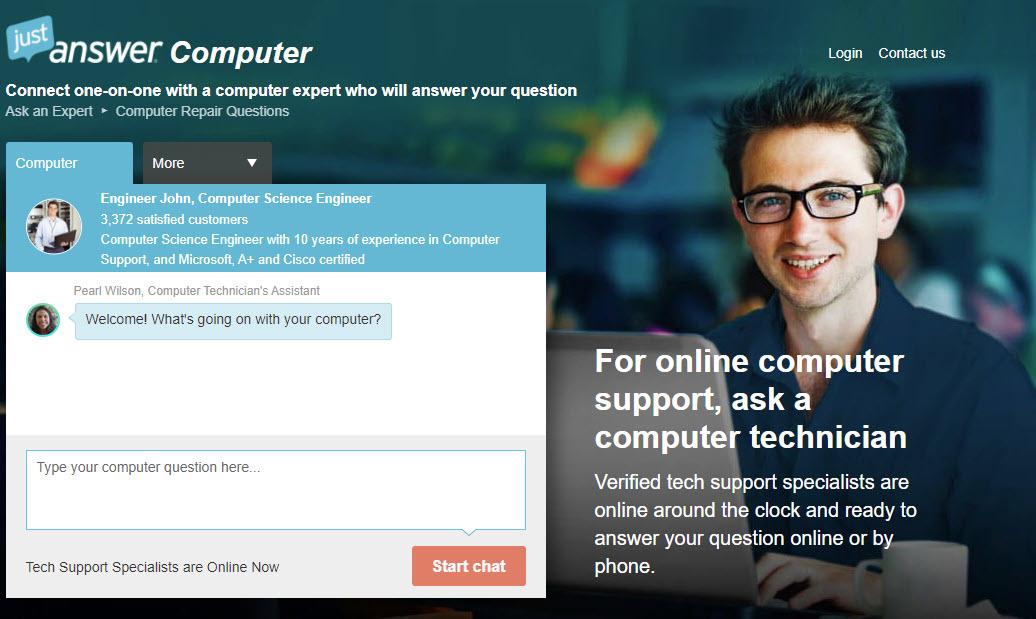
JustAnswer menyediakan sokongan langsung 24/7 di mana anda boleh mendapatkan arahan yang diperibadikan dalam beberapa minit. Hanya nyatakan isu komputer anda dan tanya pakar Untuk pertolongan.
Semoga pembetulan ini dapat membantu anda menyelesaikan kod ralat 0x800f0922. Sila tinggalkan komen di bawah untuk berbincang dengan kami.

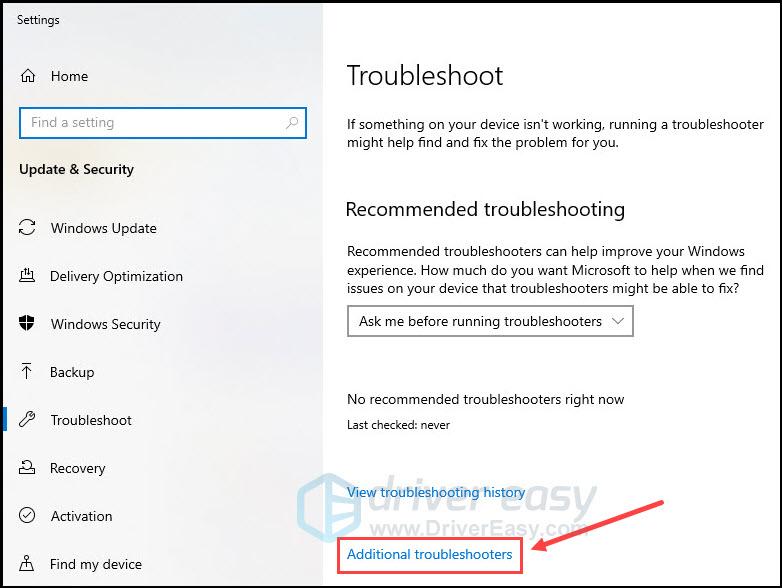
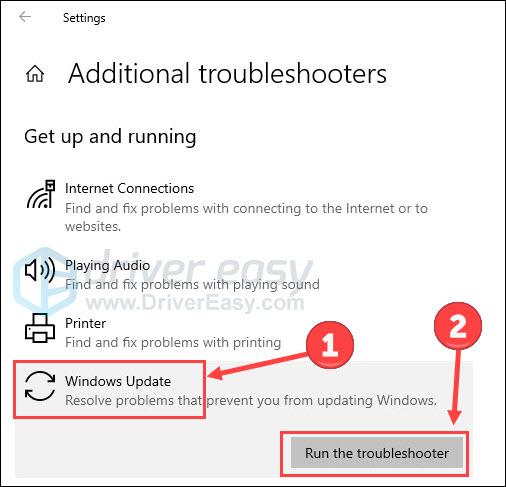
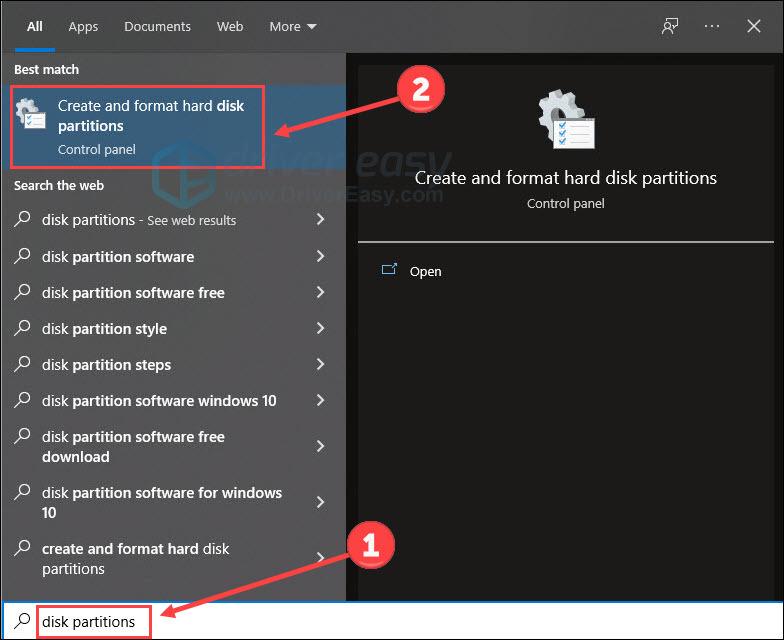
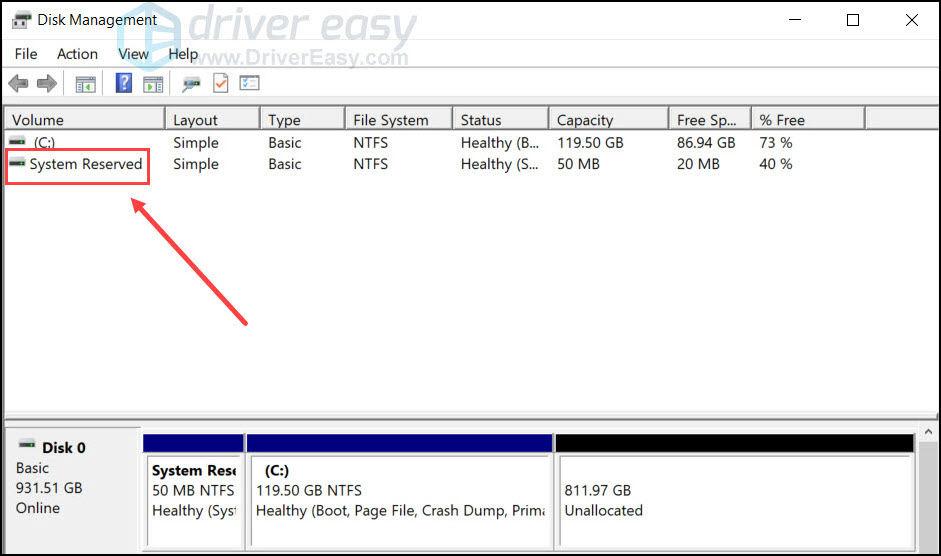
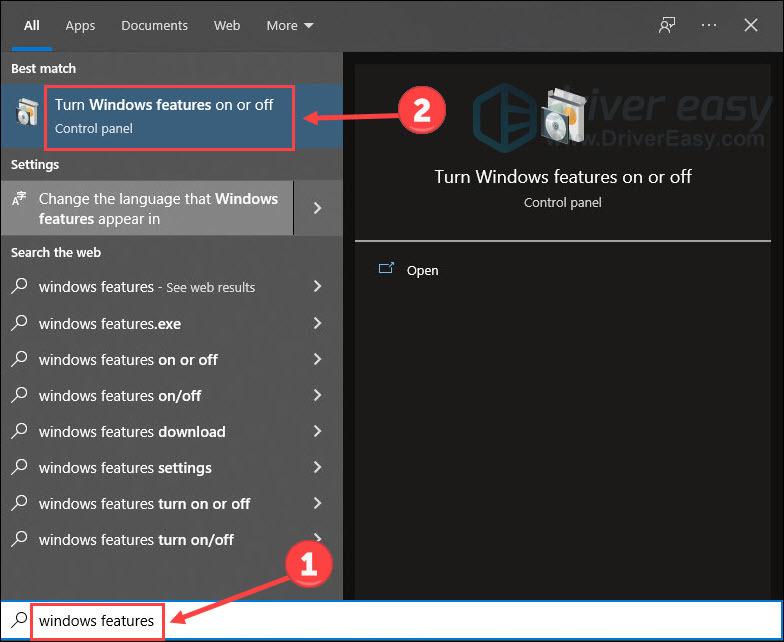
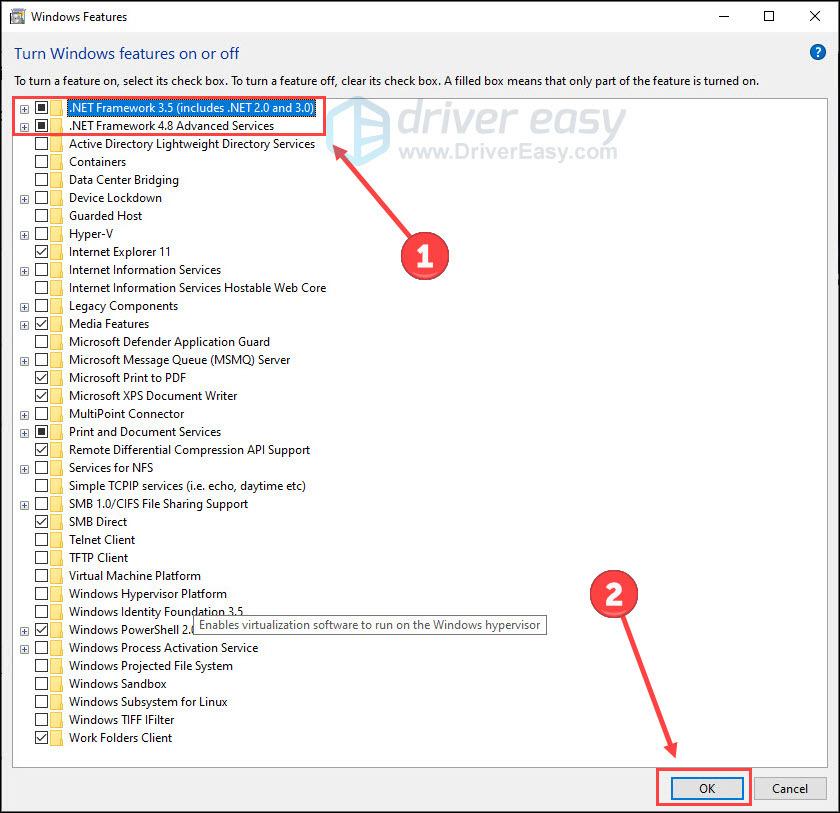
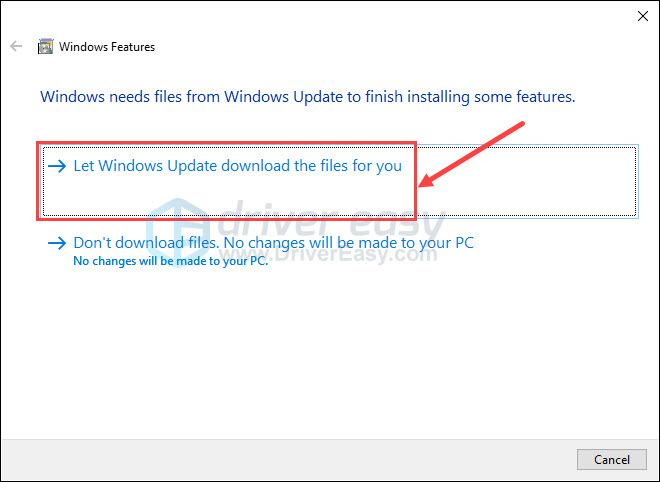
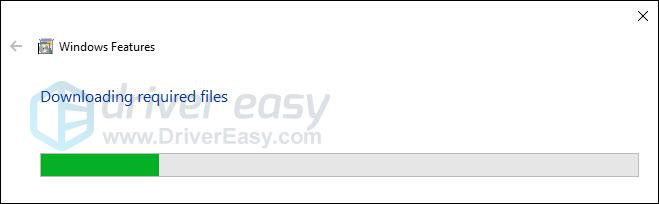
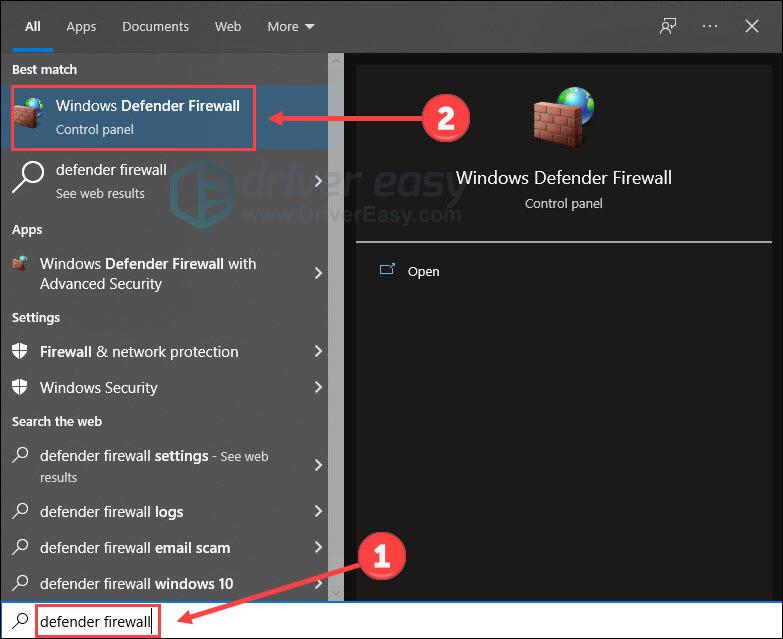
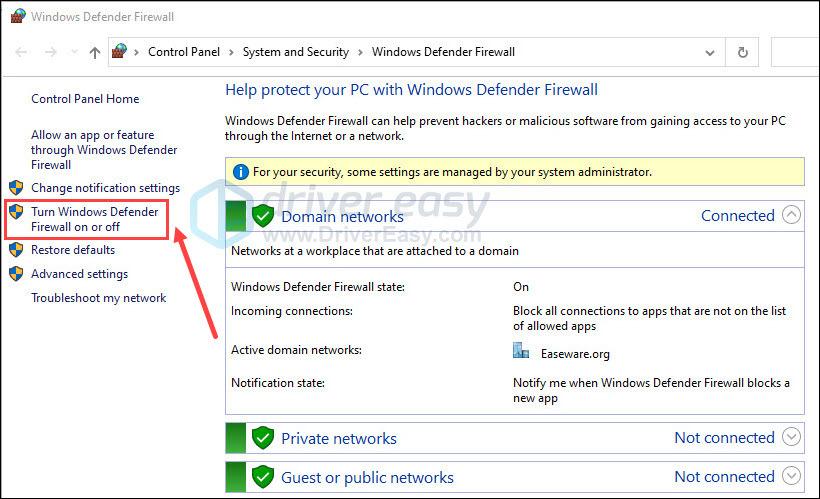
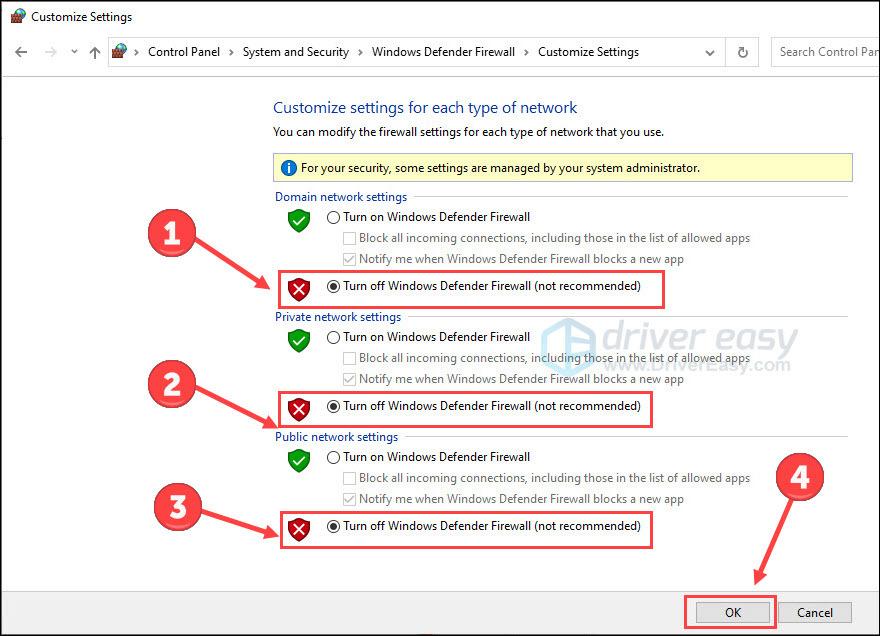
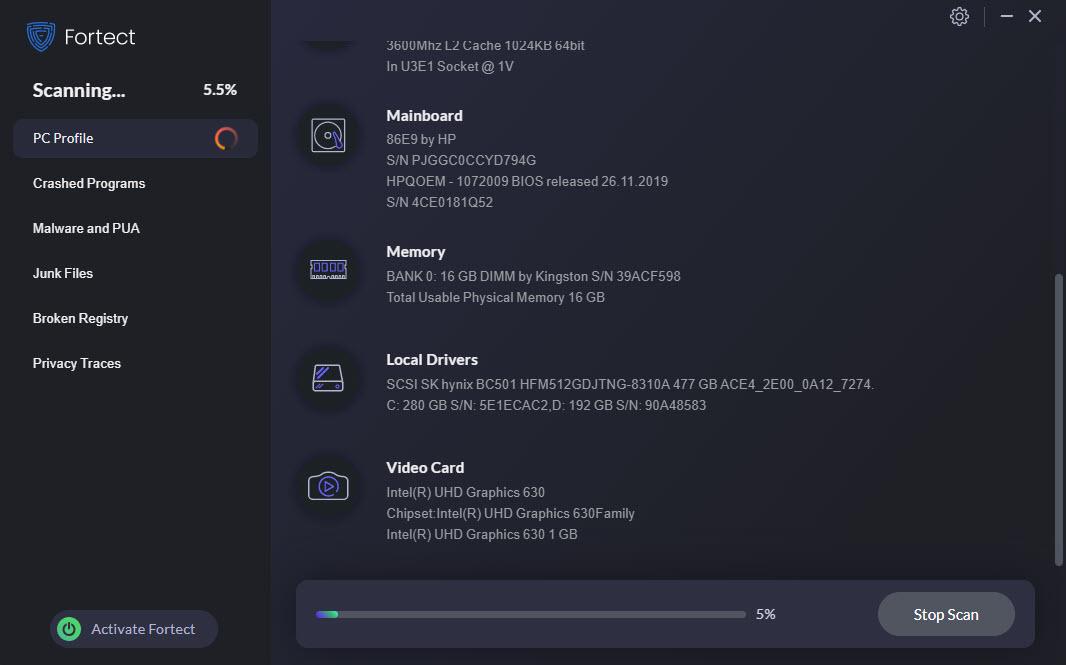
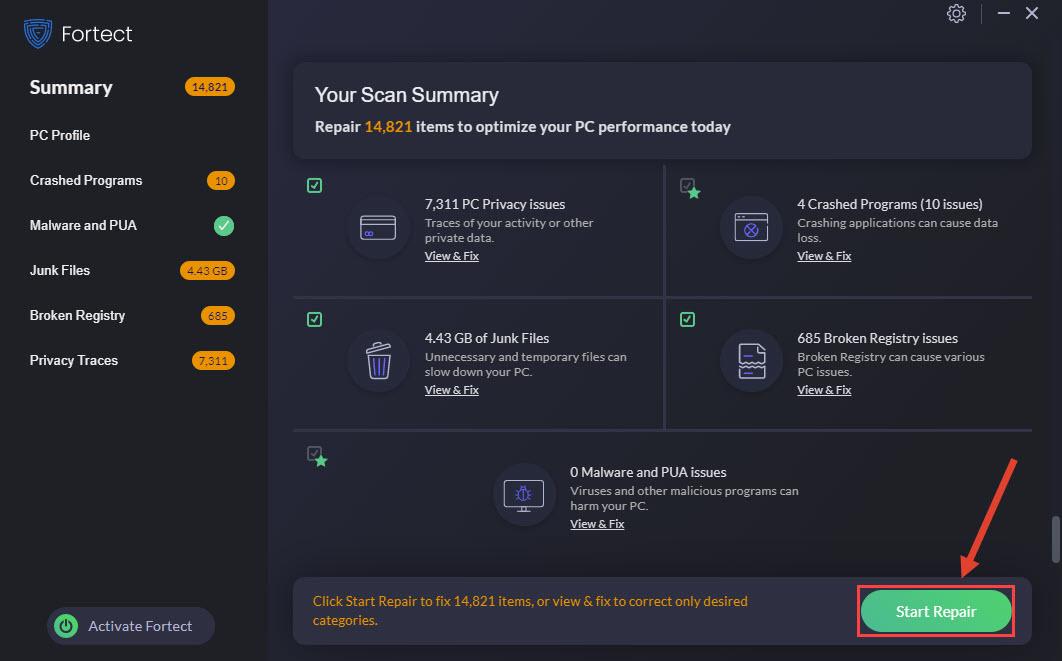


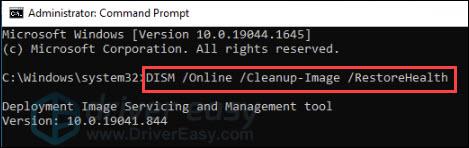
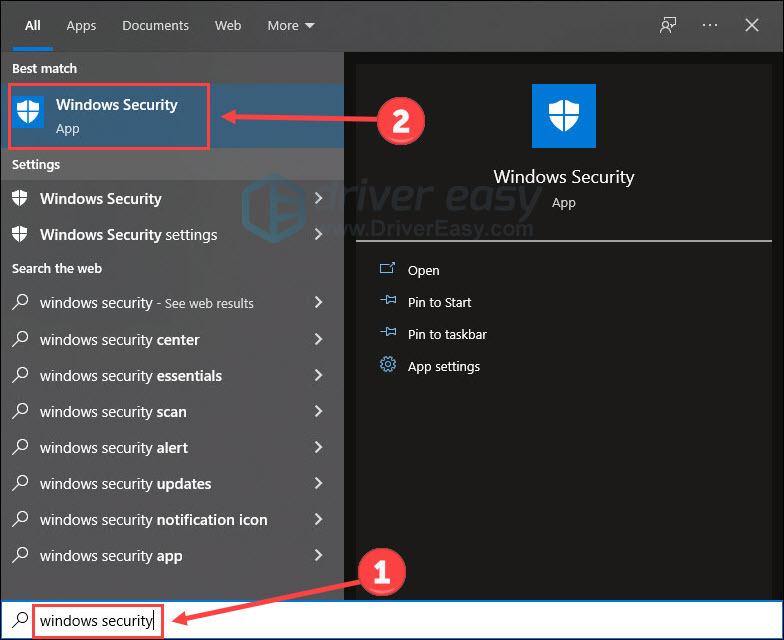
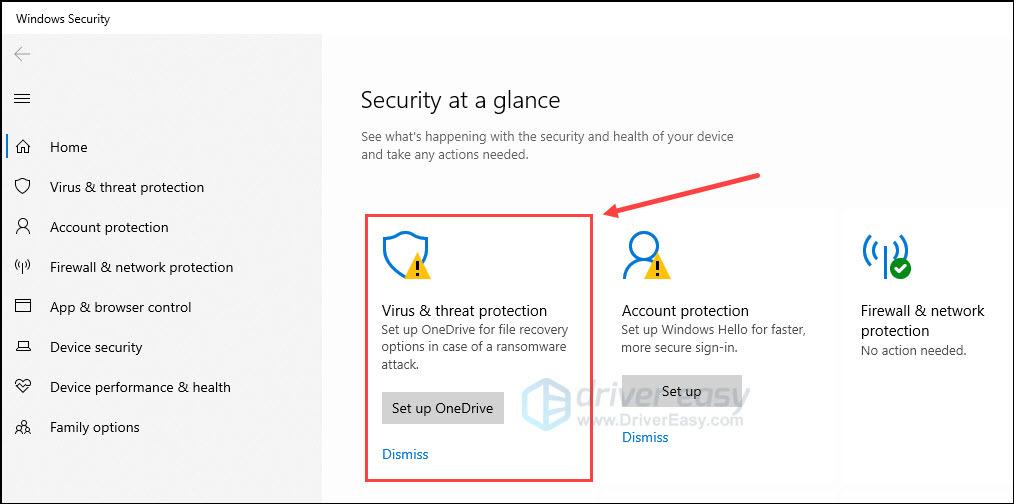
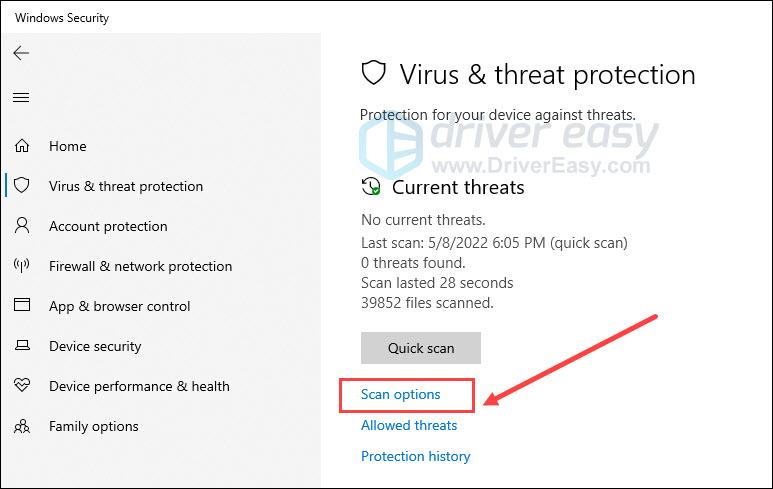
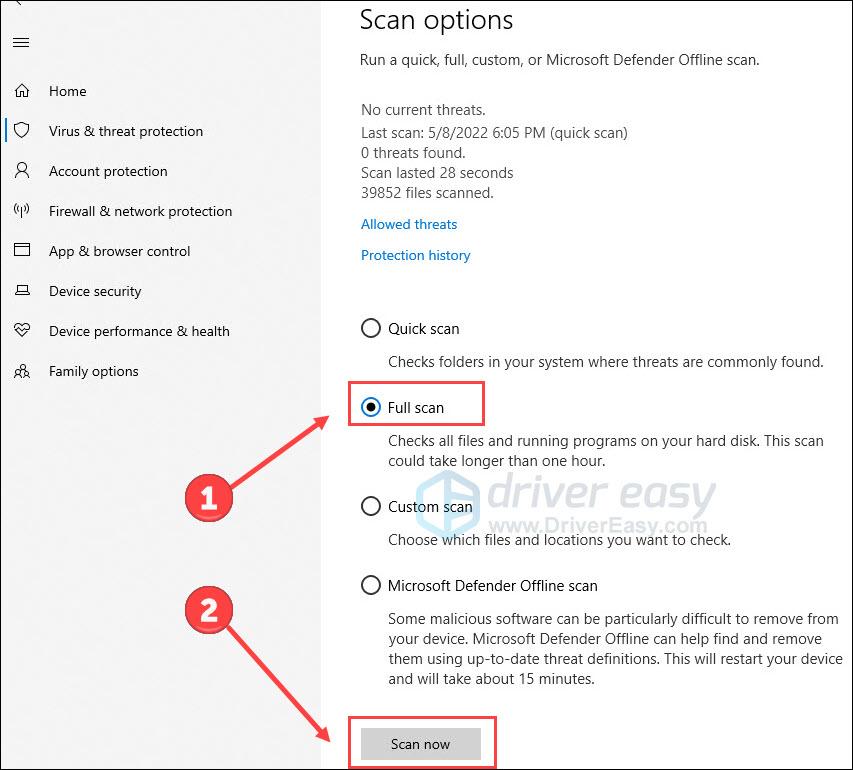
![[SOLVED] Battlefield 2042 Ranap pada PC](https://letmeknow.ch/img/knowledge/91/battlefield-2042-crashing-pc.jpg)





